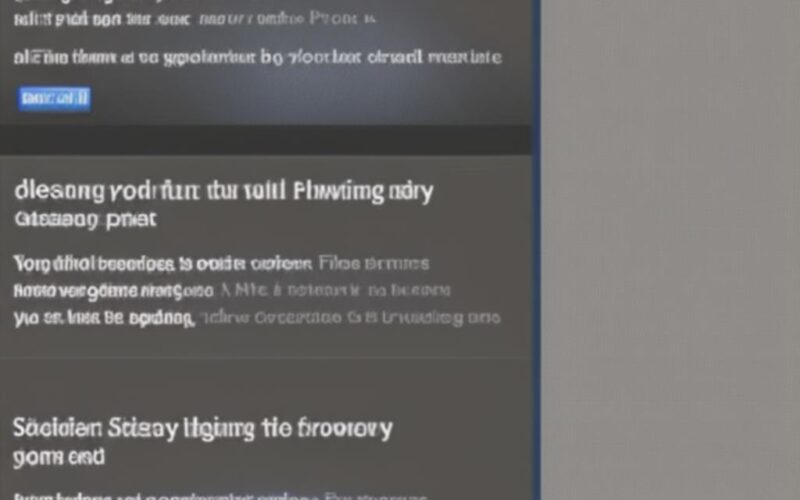Historia przeglądania to lista stron internetowych, które odwiedziliśmy w przeszłości. Przechowywana jest przez przeglądarkę internetową i może być używana do wyświetlania rekomendacji, uzupełniania formularzy i łatwiejszego powrotu do stron, które odwiedziliśmy wcześniej. Jednakże, czasami z różnych powodów możemy chcieć ją wyczyścić. W tym artykule przedstawimy kilka metod, jak to zrobić w popularnych przeglądarkach internetowych.
Wyczyść historię przeglądania w przeglądarce Google Chrome
Google Chrome to jedna z najpopularniejszych przeglądarek internetowych. Aby wyczyścić historię przeglądania w Google Chrome, wykonaj następujące kroki:
- Otwórz Google Chrome i kliknij trzy kropki w prawym górnym rogu ekranu.
- Przejdź do “Historia” i kliknij “Historia przeglądania”.
- Wybierz okres, który chcesz wyczyścić, np. “Ostatni godzinę”, “Ostatni dzień” lub “Wszystko”.
- Zaznacz pola wyboru dla elementów, które chcesz usunąć, a następnie kliknij “Usuń dane przeglądania”.
Wyczyść historię przeglądania w przeglądarce Mozilla Firefox
Mozilla Firefox to kolejna popularna przeglądarka internetowa. Aby wyczyścić historię przeglądania w Mozilla Firefox, wykonaj następujące kroki:
- Otwórz Mozilla Firefox i kliknij trzy paski w prawym górnym rogu ekranu.
- Przejdź do “Historia” i kliknij “Pokaż historię”.
- Wybierz okres, który chcesz wyczyścić, np. “Ostatnia godzinę”, “Ostatni dzień” lub “Cała historia”.
- Zaznacz pola wyboru dla elementów, które chcesz usunąć, a następnie kliknij “Usuń wybrane wpisy”.
Wyczyść historię przeglądania w przeglądarce Microsoft Edge
Microsoft Edge to domyślna przeglądarka internetowa w systemie Windows 10. Aby wyczyścić historię przeglądania w Microsoft Edge, wykonaj następujące kroki:
- Otwórz Microsoft Edge i kliknij trzy kropki w prawym górnym rogu ekranu.
- Przejdź do “Historia” i kliknij “Usuń historię przeglądania”.
- Wybierz okres, który chcesz wyczyścić, np. “Ostatnia godzina”, “Ostatni dzień”, “Ostatni tydzień” lub “Cała historia przeglądania”.
- Zaznacz pola wyboru dla elementów, które chcesz usunąć, a następnie kliknij “Usuń dane przeglądania”.
Wyczyść historię przeglądania w przeglądarce Safari
Safari to domyślna przeglądarka internetowa na urządzeniach firmy Apple. Aby wyczyścić historię przeglądania w Safari, wykonaj następujące kroki:
- Otwórz Safari i przejdź do “Historia” w górnym menu.
- Wybierz “Wyczyść historię”.
- Wybierz okres, który chcesz wyczyścić, np. “Ostatnia godzina”, “Ostatni dzień”, “Ostatni tydzień” lub “Cała historia przeglądania”.
- Kliknij “Wyczyść historię” i potwierdź, że chcesz usunąć historię.
Jak wyczyścić historię przeglądania na telefonie?
Wyczyścić historię przeglądania na telefonie jest równie proste jak na komputerze. Oto kroki, które należy wykonać na popularnych systemach operacyjnych:
Android
- Otwórz aplikację “Ustawienia” i przejdź do “Aplikacje i powiadomienia”.
- Wybierz przeglądarkę internetową, którą chcesz wyczyścić.
- Wybierz “Pamięć” i kliknij “Wyczyść dane przeglądania”.
- Wybierz okres, który chcesz wyczyścić, np. “Ostatnia godzina”, “Ostatni dzień” lub “Wszystko”.
- Kliknij “Wyczyść dane przeglądania” i potwierdź, że chcesz usunąć historię.
iOS
- Otwórz aplikację “Ustawienia” i przejdź do “Safari”.
- Wybierz “Wyczyść historię i dane witryn”.
- Wybierz okres, który chcesz wyczyścić, np. “Ostatnia godzina”, “Ostatni dzień” lub “Wszystko”.
- Kliknij “Wyczyść historię i dane witryn” i potwierdź, że chcesz usunąć historię.
Jakie są korzyści usuwania historii przeglądania?
Usunięcie historii przeglądania może mieć kilka korzyści:
- Zwiększenie prywatności – usuwając historię przeglądania, możemy chronić nasze dane osobowe przed innymi osobami, które korzystają z naszego komputera lub telefonu.
- Poprawa wydajności – usuwanie historii przeglądania może pomóc w zwalnianiu miejsca na dysku twardym i poprawie wydajności przeglądarki internetowej.
- Zwiększenie bezpieczeństwa – usuwanie historii przeglądania może pomóc w zapobieganiu atakom hakerskim i zwiększeniu ogólnego bezpieczeństwa podczas korzystania z Internetu.
Czy usuwanie historii przeglądania może usunąć zapisane hasła i formularze?
Tak, usuwanie historii przeglądania może usunąć zapisane hasła i formularze. Jednakże, większość przeglądarek internetowych oferuje opcję zachowania haseł i formularzy po usunięciu historii przeglądania. Aby zachować zapisane hasła i formularze, należy wybrać tę opcję podczas usuwania historii przeglądania.
Czy usuwanie historii przeglądania może wpłynąć na działanie stron internetowych?
Nie, usuwanie historii przeglądania nie powinno wpłynąć na działanie stron internetowych. Jednakże, po usunięciu historii przeglądania, nie będziemy mieć dostępu do rekomendacji i uzupełniania formularzy, które były zapisane w historii przeglądania.
Podobne tematy